win10电脑没声音显示未安装音频设备怎么办
更新时间:2022-12-23 14:05:07作者:runxin
许多用户在给电脑安装完win10系统之后,由于不熟悉系统的功能因此遇到一些故障时总是不懂得解决,其中有用户的win10电脑播放音乐时却总是没有声音,扬声器图标显示未安装音频设备,对此应该怎么办呢?下面小编就来告诉大家win10电脑没声音显示未安装音频设备解决方法。
具体方法:
1、首先找到键盘上的“Win+R”键,同时按下打开运行窗口;
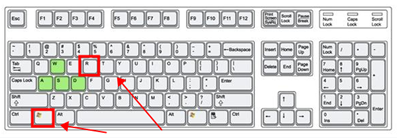
2、选中弹窗中的输入框,输入命令“control”打开控制面板界面;
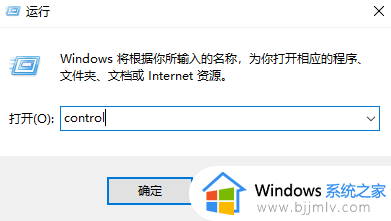
3、找到并单击“硬件和声音”选项打开;
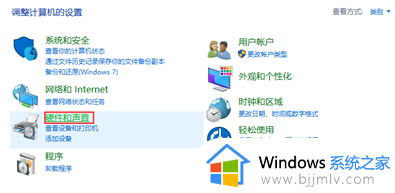
4、在窗口右侧找到“管理音频设置”打开;
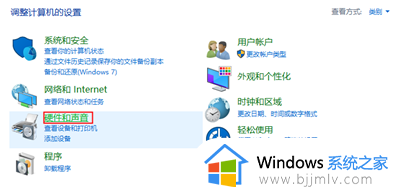
5、打开后,鼠标右键“未安装音频设备”,弹出选项勾选“显示禁用的设备”和“显示已断开的设备”;
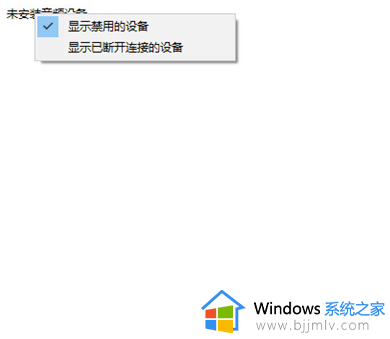
6、下方显示已经停用的扬声器设备,右键选中“启用”即可开启音频输出设备;
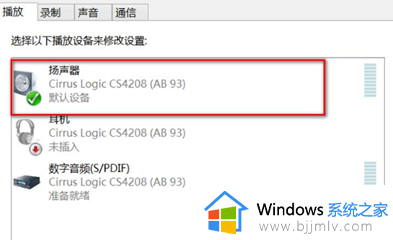
7、若是还是没有恢复,则可能是声卡驱动故障问题,右键桌面左下角“开始”菜单,打开“设备管理器”;
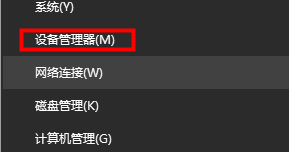
8、打开后,点击“声音、视频和游戏控制器”选项的下拉符号,找到你的声卡驱动;

9、右键单击选择“更新驱动程序软件”,单击开始更新;
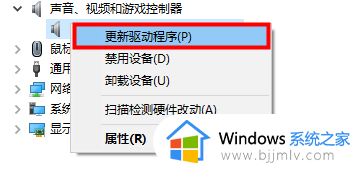
10、下方两个选项选择“自动搜索驱动程序”;
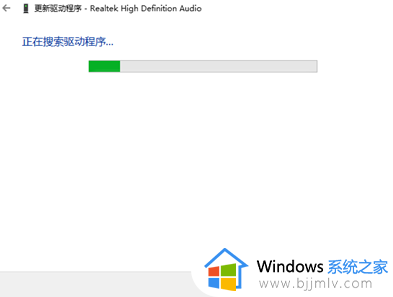
11、等待其更新安装成功即可;
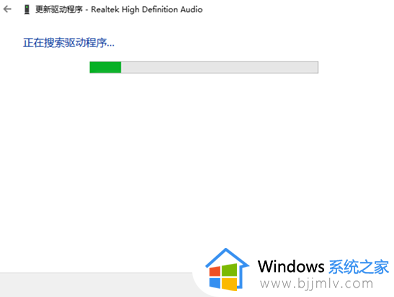
以上就是小编告诉大家的win10电脑没声音显示未安装音频设备解决方法了,有遇到这种情况的用户可以按照小编的方法来进行解决,希望能够帮助到大家。
win10电脑没声音显示未安装音频设备怎么办相关教程
- win10显示未安装任何音频输出设备什么原因 win10突然显示未安装任何音频输出设备如何解决
- win10喇叭图标有x未安装任何音频怎么办 win10电脑上喇叭是个红叉显示未安装音频设备如何解决
- win10未安装任何音频输出设备显示不出来禁用设备如何解决
- win10无声音输出设备怎么办 win10声音输出设备没了解决方法
- win10后置音频接口没声音怎么办 win10电脑后面音频插孔没声音解决方法
- 苹果电脑装win10没有声音怎么办 苹果电脑安装win10没有声音处理方法
- 电脑没声音了怎么办恢复正常win10 win10电脑显示有音量但是没有声音修复方法
- win10接入音响没声音怎么办 win10电脑接音响没声音修复方法
- win10声音输出设备没有耳机怎么办 win10声音输出设备没有耳机选项如何解决
- win10左声道没声音怎么办 win10电脑左声道没声音修复方案
- win10如何看是否激活成功?怎么看win10是否激活状态
- win10怎么调语言设置 win10语言设置教程
- win10如何开启数据执行保护模式 win10怎么打开数据执行保护功能
- windows10怎么改文件属性 win10如何修改文件属性
- win10网络适配器驱动未检测到怎么办 win10未检测网络适配器的驱动程序处理方法
- win10的快速启动关闭设置方法 win10系统的快速启动怎么关闭
热门推荐
win10系统教程推荐
- 1 windows10怎么改名字 如何更改Windows10用户名
- 2 win10如何扩大c盘容量 win10怎么扩大c盘空间
- 3 windows10怎么改壁纸 更改win10桌面背景的步骤
- 4 win10显示扬声器未接入设备怎么办 win10电脑显示扬声器未接入处理方法
- 5 win10新建文件夹不见了怎么办 win10系统新建文件夹没有处理方法
- 6 windows10怎么不让电脑锁屏 win10系统如何彻底关掉自动锁屏
- 7 win10无线投屏搜索不到电视怎么办 win10无线投屏搜索不到电视如何处理
- 8 win10怎么备份磁盘的所有东西?win10如何备份磁盘文件数据
- 9 win10怎么把麦克风声音调大 win10如何把麦克风音量调大
- 10 win10看硬盘信息怎么查询 win10在哪里看硬盘信息
win10系统推荐